

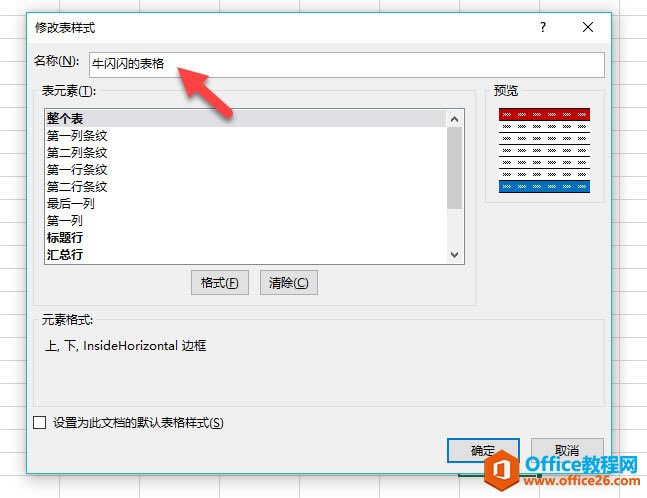
|
Microsoft Excel是Microsoft为使用Windows和Apple Macintosh操作系统的电脑编写的一款电子表格软件。直观的界面、出色的计算功能和图表工具,再加上成功的市场营销,使Excel成为最流行的个人计算机数据处理软件。 表格美化的方法效率相对比较低,通常都要手工设置字体大小,颜色,以及网格线等参数设置。有小伙伴也询问有没有快速美化表格的方法,例如好不容易自己设置了漂亮的表格美化效果,如何快速应用与一个新的表格呢?其实Excel自带一个非常强大的功能,这就是---套用表格格式。
今天就和大家一起探讨一下这个工具的用法。我们将自定义个表格的美化效果,然后将其快速应用到其他表格上。 在进行操作前,我们必须有一个清楚的认识,一个标准的带统计的表格,至少需要包含以下三个部分。 字段行区,也就是我们俗称的表头,保持单独一行,不要使用合并单元格。 数据记录区,注意汉字字母文本格式左对齐,数值和日期右对齐。 统计行区,对数值列或文本格式列进行求和或统计个数等操作。 常用的美化思路考虑三个部分的字体,字体大小,背景颜色,网格线等参数设置。
事实上Excel的套用表格格式功能,就是从这三个区域进行格式的美化,具体操作如下: 点击“套用表格格式—新建表格样式”(下图2处)
在新弹窗口中进行格式设置,首先设置整个表,其实就是所有的单元格的边框和字体进行设置,点击下图4处进入。
在新弹窗口中,字体无需设置,将单元格边框线设置为横线,无竖线的效果。如下图6处。点击确认回到前一个界面。
接着设置标题行,设置填充背景颜色。下图9处。
顺道把字体颜色设置成白色并加粗,下图11和12处。
最后设置汇总行,设置其背景颜色为蓝色,字体也加粗和白色字体。
三个基本表格格式美化后,就可以为表格格式,取一个名称:牛闪闪的表格
以上就是表格的(基本)格式美化过程。
下次任意一个表格都可以快速美化成之前设置的表格美化效果。但细心小伙伴肯定看出了一个问题,汇总行怎么不显示呢?注意套用表格格式后,Excel的表格会自动将表格转换成“动态”表格结构。需要在表格功能中,将汇总行打开,具体看动图操作:
总结:套用表格格式是一个非常高效的表格美化功能,如果对表格的美化要求较高,还可以设置间隔的行记录颜色设定。
注意上图的第一行条纹就是指的奇数行单元格颜色,第二行就是偶数行单元格颜色。列条纹就是对列进行偶数列和奇数列设置。 设置完成后应用到表格中最终效果如下:
Excel整体界面趋于平面化,显得清新简洁。流畅的动画和平滑的过渡,带来不同以往的使用体验。 |
温馨提示:喜欢本站的话,请收藏一下本站!